検索エンジンでのサイト順位を確認する際に、
使用しているインターネットブラウザの状況により表示順位が変わったりします。
インターネットブラウザGoogle Chromeなどを利用しているときなどに、
閲覧履歴が記録されていて通常検索表示に反映されていたりします。

検索エンジン利用時にはアフィリエイトのSEOリサーチとして利用することも多々有ります。
その際の適切な検索順位を調べる方法を解説します。
現在普及率が高くなりかつ反応速度が速いインターネットブラウザである
Google Chromeでの適切な検索順位確認方法を解説します。
「パーソナライズド検索」をオフにして検索
Google Chrome(グーグルクローム)での検索は、
Googleアカウントにログインしていることにより
ブラウザに保存されている検索結果キャッシュの影響が反映してきます。
これを「パーソナライズド検索」と呼びます。
この状態だと、
自分の普段閲覧しているサイトやそれに近い関連のあるサイトが
優先的に上位表示されていき、検索エンジン対策での正しい評価ができません。
そこで、以下で解説するシークレットウインドウでの検索をしていきます。
Google Chromeシークレットウインドウで検索
Google Chromeで検索すると検索履歴がブラウザに記録されていきます。
グーグルアカウントにログインしている状態だと、
またGoogle+での「+1」登録なども検索表示に影響していきます。
その履歴や状況が「ブラウザを利用しているあなただけの為の検索結果」を
自動的に導き出して表示していきます。
検索エンジン上での基本的な検索順位を表示したい時に利用するのが
Google Chromeでは「シークレットウインドウ」での検索です。
シークレットウインドウで検索すれば個人的な環境が無効となり、
簡単にニュートラルな検索結果が表示されて知ることができます。
Google Chromeシークレットウインドウの使い方
Google Chromeのシークレットウインドウはブラウザ右側の部分から表示させます。
- Google Chromeブラウザ右上の設定タブを開きます。
- シークレットウインドウを選択
- 探偵マークがシークレットウインドウの印です。
下記画像の赤枠部分になります。
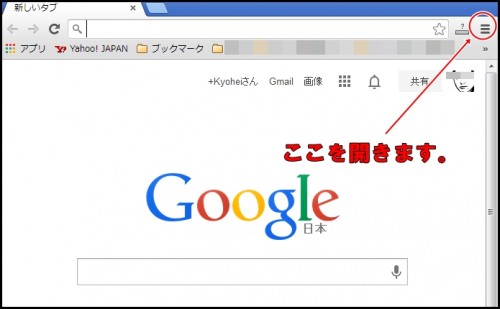
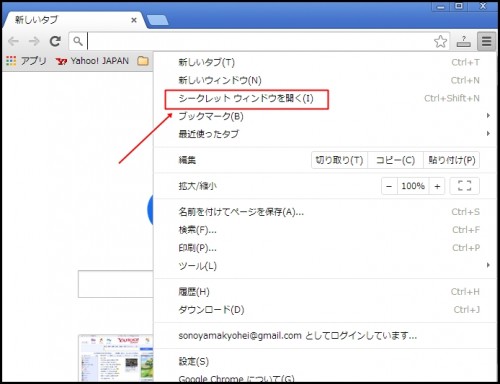
以下赤枠部分の探偵マークが表示されている画面が、「シークレットウインドウ」での検索画面となります。
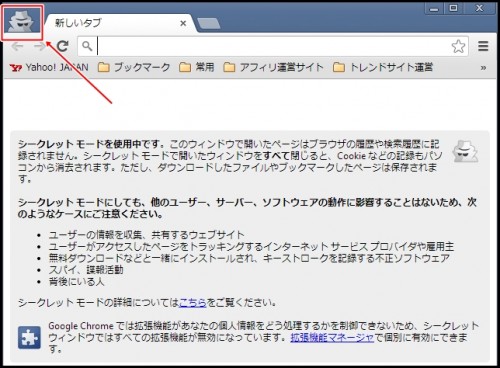
シークレットウインドウでの検索は、
Google Chromeに通常で記録されるキャッシュなどの影響がなくなり
極めてニュートラルな状態での検索結果を表示してくれます。
グーグルアカウントをログアウトして利用した場合
シークレットウインドウでなくとも、Googleアカウントからログアウトして検索エンジンを利用すれば、
ある程度のニュートラルな検索結果が表示される可能性が高いです。
ただし、グーグルクロームのアプリケーション上にサイト閲覧履歴が残っているので、
それが検索エンジンランキング表示に影響していき、
普段よく見ているサイトを上位表示していく可能性があります。
グーグルはより個人に最適な検索結果を表示させようとしているので、
検索結果などのリサーチではシークレットウインドウでの検索が最適でしょう。
IEやFirefoxなどのブラウザの場合
Google Cherome以外のブラウザで、ノーマルな検索結果を表示したい場合は、
まずグーグルアカウントからログオフした後に、
それぞれのインターネットブラウザの設定を変更していきます。
サイト閲覧のクッキーを無効化したりすると、
閲覧履歴の保存がされなくなるので、そういった方法が適切です。
また、検索結果の末尾に「&pws=0」を追加して再検索する方法もあります。
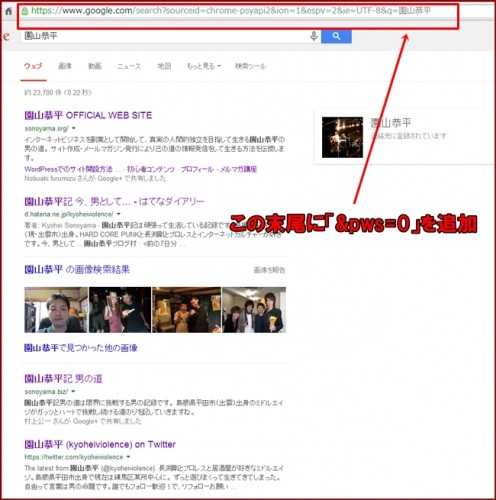
上記の検索エンジン結果のURL末尾に「&pws=0」を追加して再検索していきます。
これでノーマルな検索結果が表示されていきます。
パーソナライズド検索オフにする方法はいくつかのやり方がありますが、
できるだけ簡単な操作のものを採用して利用していきましょう。

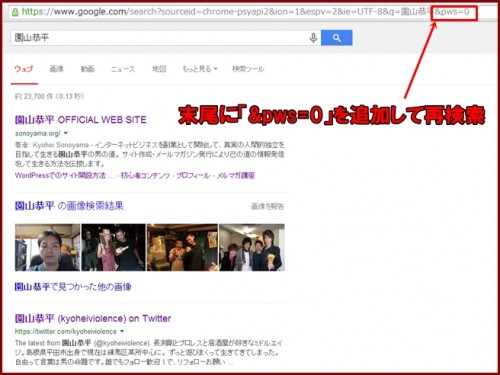
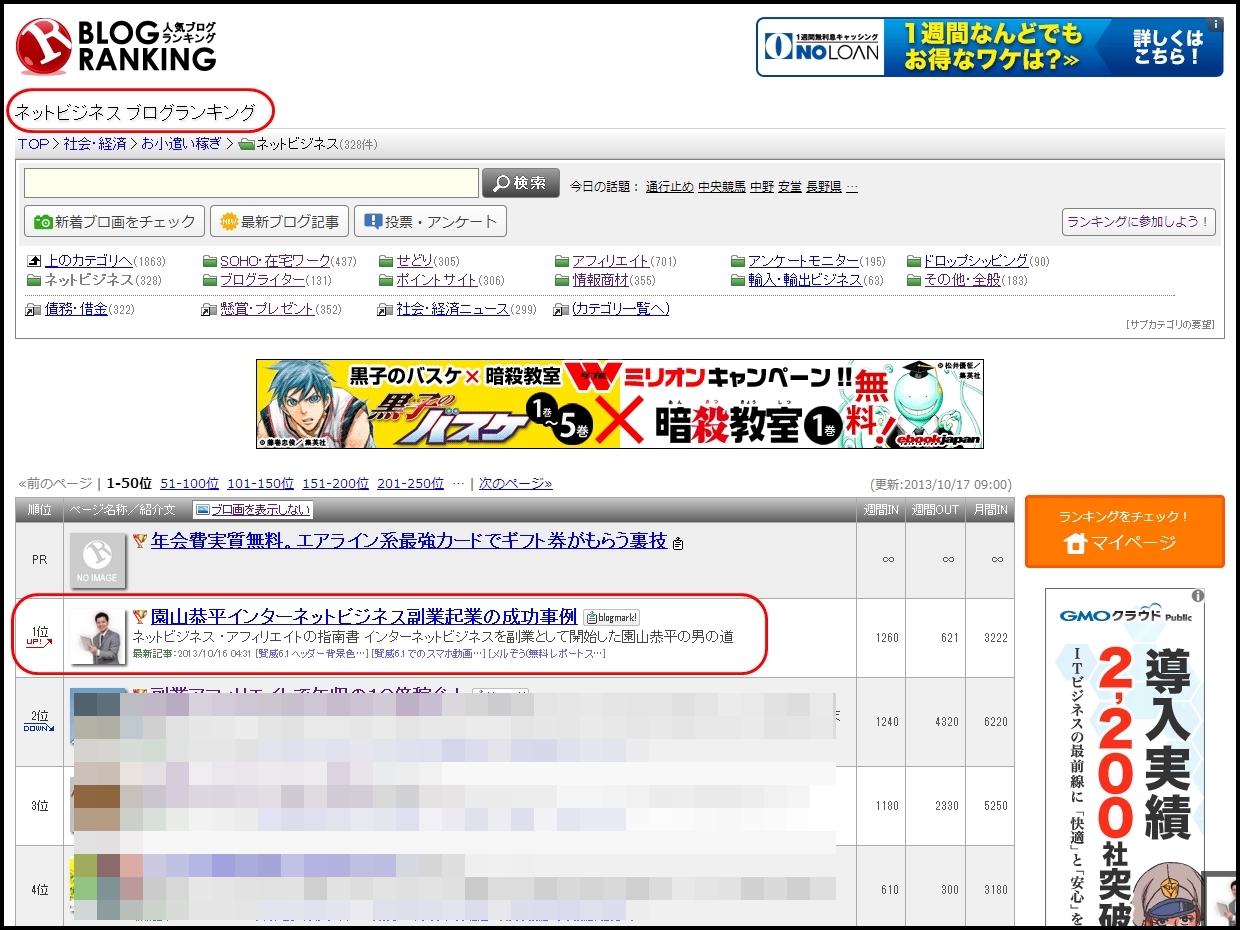
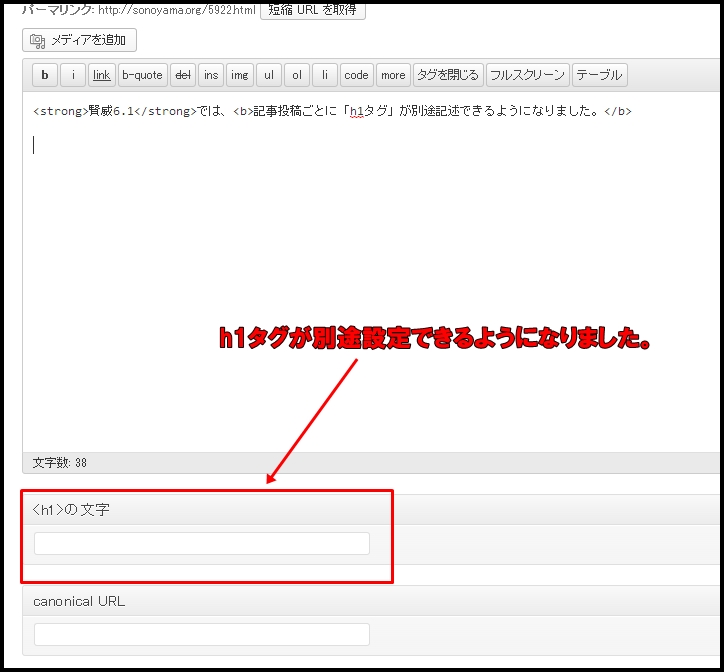
コメント
ブログランキングから来ました♪
ブログ読まさせて頂きました♪
今後もより良い記事期待しています!